怎么查台式电脑是windows哪个版本
更新时间:2024-02-09 09:51:31作者:xiaoliu
在使用台式电脑时,我们有时会想要知道电脑所运行的Windows版本,以便了解其功能和兼容性,如何准确地查看台式电脑的Windows版本呢?方法很简单,只需按下键盘上的Win键和R键,然后在弹出的运行对话框中输入winver,点击确定即可。接下来一个关于Windows版本的窗口将弹出,展示了详细的操作系统信息,包括版本号、编译号和安装日期等。通过这种简单的方式,我们可以轻松地了解台式电脑所运行的Windows版本,并根据需要进行相应的操作和优化。
具体步骤:
1.在电脑桌面上点击【此电脑】。
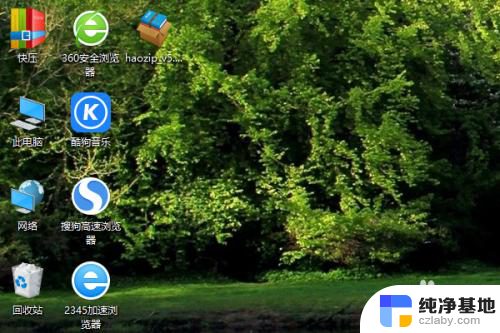
2.选择上方的【计算机】,单击【系统属性】。
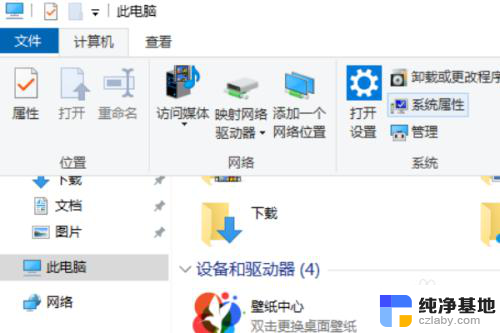
3.在系统设置里面最下方【关于】里面选中【系统信息】。
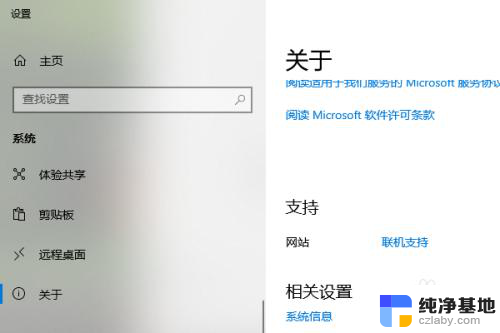
4.里面可以查看Windows版本以及类型。
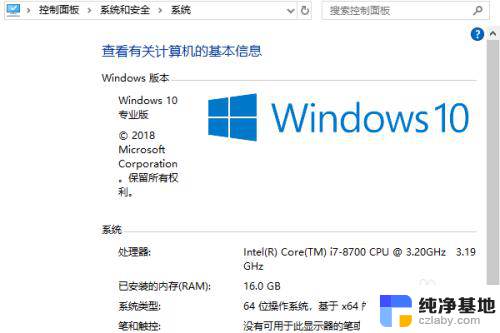
5.Windows10是目前版本最好的。
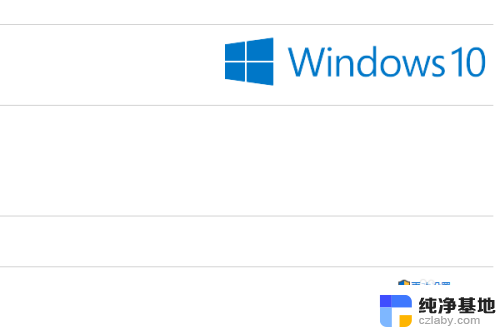
以上就是查找台式电脑上安装的 Windows 版本的方法,如果还有任何疑问,请按照以上步骤操作,希望这些信息能对大家有所帮助。
- 上一篇: wps如何加索引
- 下一篇: 电脑怎么开启屏幕共享
怎么查台式电脑是windows哪个版本相关教程
-
 台式电脑后面三个孔哪个是耳机
台式电脑后面三个孔哪个是耳机2024-04-19
-
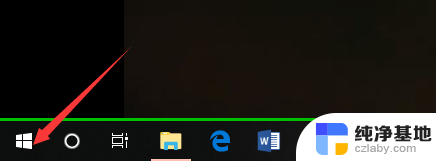 在哪查看电脑是windows几
在哪查看电脑是windows几2023-11-16
-
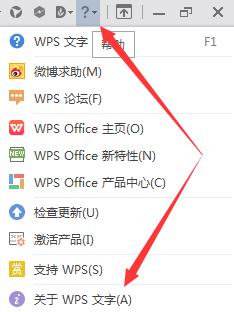 请问我的这个wps是哪个版本的
请问我的这个wps是哪个版本的2024-05-06
-
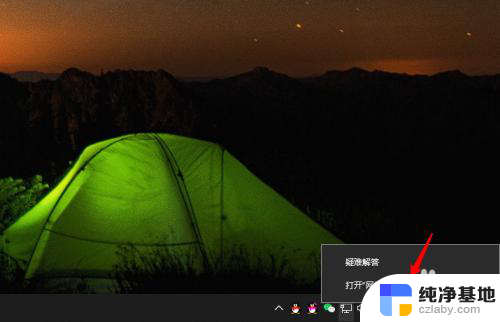 怎么看台式电脑是不是千兆网卡
怎么看台式电脑是不是千兆网卡2024-05-12
电脑教程推荐